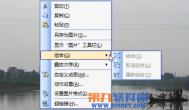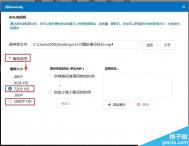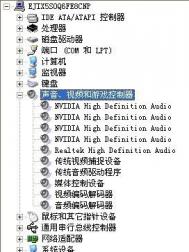实现PowerPoint多个对象同时动作
在PowerPoint中的同一张幻灯片上插入了两张图片,设置它们的动作后,只能一幅一幅地显示出来,能否实现这两张图片的同时动作?
后来我想,如果将动作的多个对象变为一个对象,不就能巧妙地实现多个对象的同时动作吗?后来通过实践也证实了我的想法,下面我们就来看看是如何实现的。
在PowerPoint的同一张幻灯片中插入两幅图片,调整好它们的大小及位置关系,按住Shift键将这两幅图片同时选定,右击鼠标,从弹出的快捷菜单中选择组合菜单中组合命令,此时,原本插入的两个图片对象就被组合为一个图片对象了,然后再设置其相应的动作就可以了。

如何在PowerPoint中快速定位幻灯片页面
方便我们在做演讲的时候需要快速定位到某张幻灯片页面的时候可以准确快速的定位,不用再上下键或滚轮来回寻找了。有需要的童鞋快来学习下。
(本文来源于图老师网站,更多请访问http://m.tulaoshi.com)第一、快速定位到某一幻灯片页面
如果你知道你想跳转到幻灯片页面,你只需要按下数字键+Enter就可以。比如快进或快退到第6张幻灯片页面上,我们只需按数字键6,再按回车键,就快速定位到第6张幻灯片上了。
那如何定位到第10张以后的幻灯片怎么办呢?比如快进或快退到第28张幻灯片页面上,依次按下数字2和数字8就是28,回车后就定位到第28张幻灯片了,其他PowerPoint幻灯片页面都可以这样快进或快退过去。

第二、快速回到第一张幻灯片页面
在PowerPoint播放状态下,同时按鼠标左右键2秒以上,可以快速回到了第1张幻灯页面,或者按下键盘Home键也可以直达第1张幻灯片页面。

第三、快速跳转到最后一张幻灯片页面
在PowerPoint播放状态下,按下键盘End键可以快速跳到最后一张幻灯页面。

PowerPoint2003自动更正项的例外实例
我们在PowerPoint里面输入英文,会发现下方都有一些红色波浪线,这是因为我们开启了自动更正功能,它可以将一些拼写不正确的词给出提示,快速改为正确的拼写。但是,有些情况下,我们就是要错误的,那么该如何设置呢?
①启动PowerPoint2003,单击菜单栏--工具--自动更正选项。

②弹出自动更正对话框,我们可以进行相关设置,例如更正前两个字母连续大写、句首字母大写等等。我们单击例外项按钮。

③如果用户想要创建单词首字母大写的例外,那么可以在首字母选项卡中,在其后不大写之下,键入不希望带有大写字母的单词或缩写。再单击添加。

④如果用户希望创建更正两个首字母大写的例外,则要在前两个字母连续大写选项卡下,键入不希望自m.tulaoshi.com动更正修改的单词和短语。之后单击添加。

确定之后,关闭对话框,在文稿中输入例外单词时,不会出现红色或者其他颜色的波浪线,也就不会被系统自动更正了。
PowerPoint技巧 将幻灯片发布到网上播放
过去,我们是用U盘拷贝自己已做好的PowerPoint演示文稿到演讲台播放,后来发现由于软件版本太多不同,就带上自己的笔记本去,现在只要学会这个技巧,再也不用这么麻烦的,直接将自己做好PowerPoint演示文稿保存发布到网上播放,来演讲台直接打开即可。
具体操作如下:
1、首先,在PowerPoint下制作好讲义文件。
2、然后,点击文件菜单→另存为网页命令,并在弹出的另存为对话框中点击发布按钮。如图1所示

图1
在这个窗口中将讲义网页的各个参数详细设置一下,而等一切无误之后便可以点击发布按钮导出讲义页面了。如图2所示

PowerPoint2003-PPT中“保存”字体样式方法
我们平常可能会在不同的环境下设计制作PPT幻灯片,有时在公司设计了一部分,下班回家后想接着再完成未完成的PPT,但打开一看却发现字体样式变了,这是怎么回事呢?其实,这是因为在不同环境下使用的电脑不同,公司电脑上的字体家里没有,所以这时候系统找不到相应的字体,只有以默认的宋体来代替了。
(本文来源于图老师网站,更多请访问http://m.tulaoshi.com)其实我们可以在保存PPT的时候将字体一同保存进去,这样就算换到任何环境下也不会因为系统无法找到相应的字体而丢失字体外观。
将字体一同保存到PPT幻灯片中方法:
①单击文件菜单,然后选择另存为命令;

②在图老师弹出的另存为对话框中单击工具,选择保存选项;

③在保存选项窗口中将嵌入TrueType字体勾选,然后大家可以根据个人的需求选择只嵌入所用字符或嵌入所有字符最后确定即可。

怎样制作PowerPoint2007镜像文件
在我们阅读一些书刊、杂志,观看电视节目时,常常会看到一些图片特效,像这种原图片与图片镜像的组合效果。其实,这些应用于各大媒介的图文特效技巧也可以在PowerPoint中实现哦!下面我们就在PowerPoint中揭开创建镜像效果的神秘面纱。
操作步骤
1、打开PowerPoint演示文稿,选中需要创建镜像的原图片,然后单击鼠标右键,在弹出的下拉列表中选择复制命tuLaoShi.com令。

2、继续单击鼠标右键,在弹出的下拉列表中,选择粘贴命令。

3、可以看到,复制的图片浮在原图片的上面,选中复制的图片,把图片拖到与原图片相对应的左或右侧的位置上。这里我们拖动图片到原图片的右侧。

4、保持选中复制的图形,进入格式选项卡,在排列选项组中单击旋转按钮,在弹出的下拉框中根据需要选择垂直翻转或水平翻转,这里我们选择水平翻转。可以看到图片已经发生了相应的变化,图片镜像效果创建成功。

怎样从ppt中提取图片?PowerPoint图片提取技巧
看到人家的PPT各种精美,无论是背景装饰素材还是图片都很好看想要占为己有该如何操作?怎样从ppt中提取图片?接下来图老师小编就为大家带来PowerPoint图片提取技巧。
怎样从ppt中提取图片?PowerPoint图片提取技巧

在这里图老师小编要为大家介绍一个让你详见恨晚的PowerPoint教程,这个技巧学会了比单独截图保存图片省事得多:
把ppt文件的后缀格式改为.rar,然后使用解压软件将其解压开来,在文件夹中就可以很轻松的看到所有原PPT中的图片了,方便得很!